您想在 WordPress 中向图像添加音频故事吗?您可以使用它为照片添加旁白,或者只是创建基于网络的视听故事书。在本文中,我们将向您展示如何轻松地将音频故事添加到 WordPress 中的图像中。
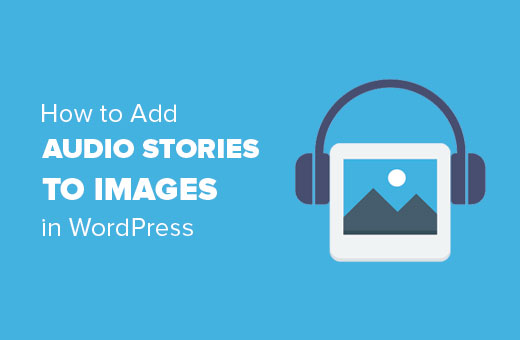
您需要做的第一件事是安装并激活音频故事图像插件。有关更多详细信息,请参阅我们有关如何安装 WordPress 插件的分步指南。
激活后,您需要访问媒体»添加新内容并上传您的图像和要添加到图像中的音频文件。
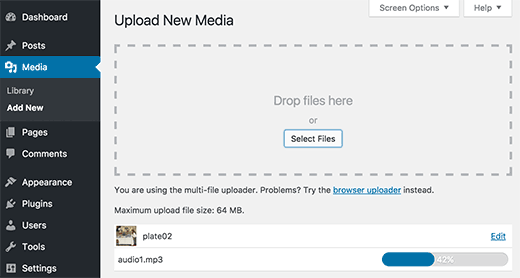
上传两个文件后,您需要访问媒体»库页面。接下来,单击列表视图图标以在列表中显示您的媒体文件。
您现在会注意到一个标有“音频故事”的新列。您需要点击刚刚上传的图像旁边的“附加”链接。
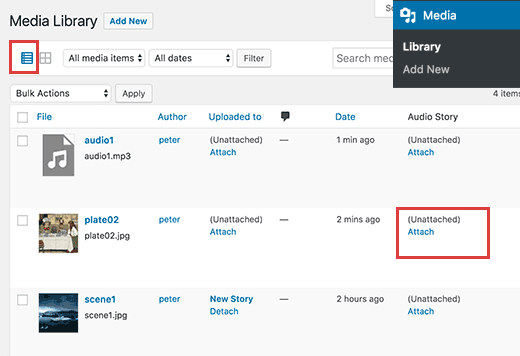
这将弹出一个弹出窗口,您需要在其中选择要附加到图像的音频文件。

继续并单击选择按钮继续。
该插件现在会将您的图像和音频文件相互链接。
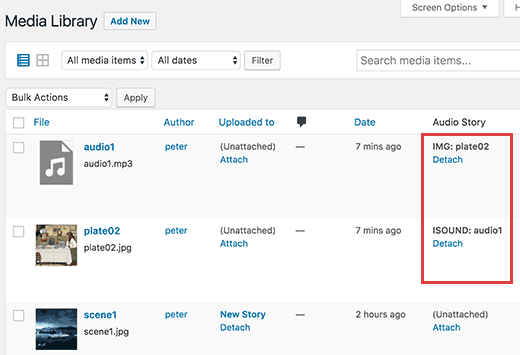
现在您的图像已链接到音频文件,您可以将其添加到任何 WordPress帖子或页面。
只需编辑要添加图像的帖子或页面,然后单击“添加媒体”按钮即可。
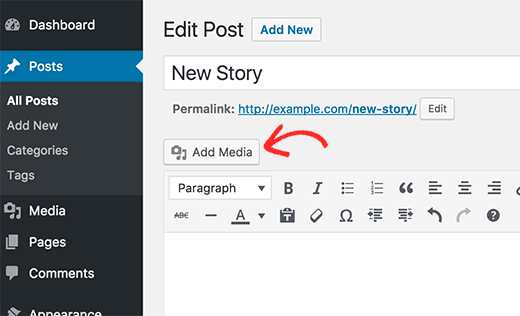
这将弹出媒体上传器弹出窗口。
您需要选择刚刚上传的图像文件并将其插入到您的帖子中。
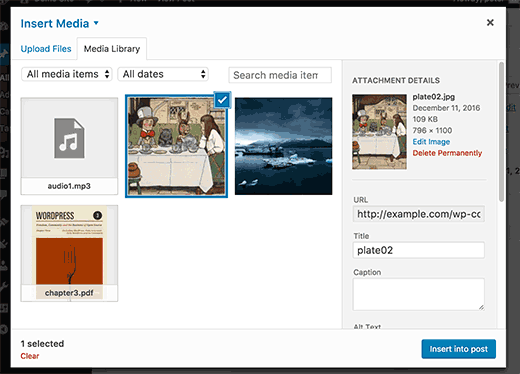
一旦您满意,您可以保存或发布更改。
之后,单击预览按钮即可查看正在运行的音频故事图像。
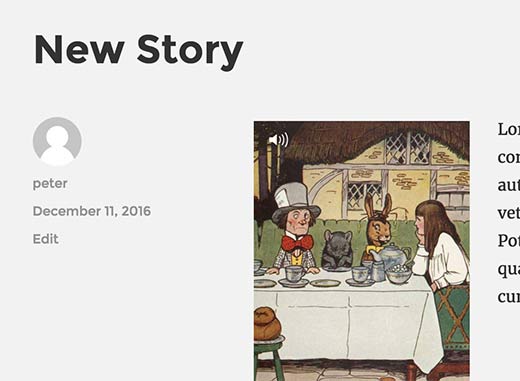
该插件将在图像的左上角添加一个微小的音量图标。单击该图标将播放链接到图像的音频文件。
我们希望本文能帮助您了解如何在 WordPress 中向图像添加音频故事。您可能还想查看我们的指南,了解如何为您的 WordPress 博客文章查找免版税图片




